티스토리 뷰
윈도우10 디스크 조각모음 하는법
1분정보 블로그에요 이번 시간에는는 방문자 분들에게 컴퓨터가 느려졌을떄 사용을 해보실수가 있는 프로그램에 대하여 설명을 해주도록 해보려 하는데요. 컴퓨터를 오래 사용하게 되면 느려지게 되는데요. 하드디스크의 단편화 떄문에 느려지는 부분도 매우 크다고합니다.

그로 인해 이번 시간에는 여러분들께 꽁짜로 사용해보시는 빠른 조각 모음 프로그램에 대해서 소개해드립니다. 근래에는 하드디스크의 크기가 매우 큽니다. 그렇기 때문에 이런 별도의 프로그램을 사용을 해서 빨리 해두시는게 좋답니다. 기본 프로그램은 너무 느리거든요.

저도 컴퓨터가 느려졌다 싶으면 한번씩 디스크 조각모음을 하곤 하는데요. 확실히 기본 프로그램보다 이러한 방법으로 소개해 보는 프로그램이 빠르더라고요. 윈도우10 디스크 조각모음 프로그램으로 Auslogics Disk Defrag를 추천을 해보는데요.
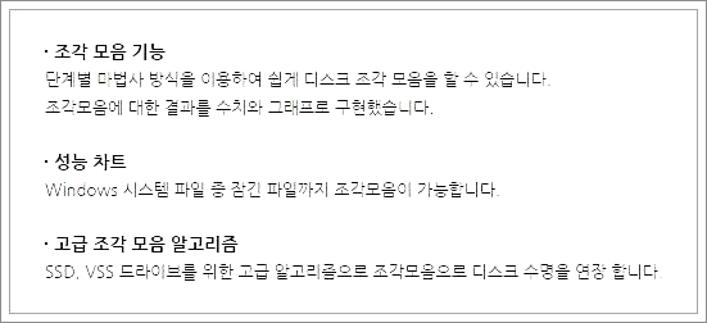
이번 소개해 드리는 이 프로그램은 무상으로 제공이 되어 지는 프로그램 인데요. 기존의 디스크조각몽므 프로그램보다도 한참 빠른 성능을 자랑하지요.
그래서 하드디스크의 용량이 크다면 특히나 이 프로그램을 사용을 하여 조각모음을 해보시는게 좋더라고요 내려받으시려면 요기를 눌러주시기 바랍니다. 그리고 나서 Download Now버튼을 누르시면 됩니다.
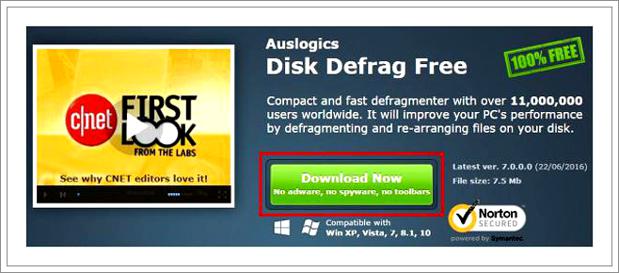
설치 파일을 모두 내려받으셨나요? 설치 파일을 모두 다운 받으셨다면 이젠 내려 받아주신 실행파일을 실행을 해 주세요. 실행을 해주고 나면 위에 보시는 것과같이 설치 과정 선택하는게 나오는데 이 화면에서 Custom Install을 눌러주시면 됩니다.
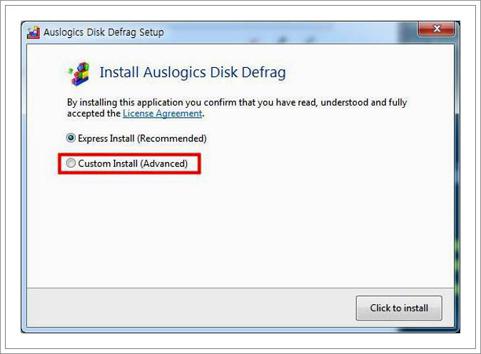
그러면 이렇게 하단 설치 관련해서 메뉴들이 확장이 되어진답니다. 여기 에서는 체크박스중에 Intall Auslogics BoosSpeed를 체크해를 해 주시고 셋업을 해주셔야합니다. 이 프로그램은 불필요한 제휴프로그램이거든요.
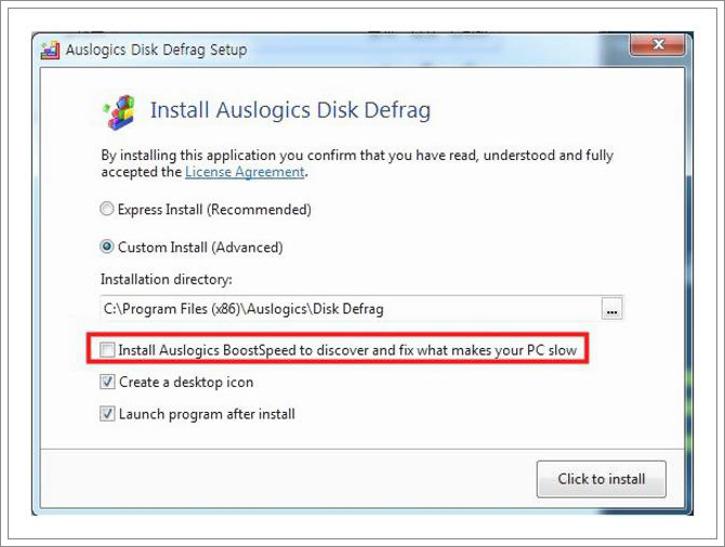
이제 셋업을 모두 해 보시게 되었다면 실행을 해주세요. 그리고 나서 이제 드라이브들을 선택을 해두고 나서 Defreg를 눌러서 조각 모음을 해주시면 됩니다. 빠른 윈도우10 디스크 조각모음이 필요하시다면 이번 설명을 해드리는 프로그램을 이용하시면 되실것 같다는생각이 드는데요. 그럼 저는그럼 준비한 내용은 이만 마치도록 할게요.
